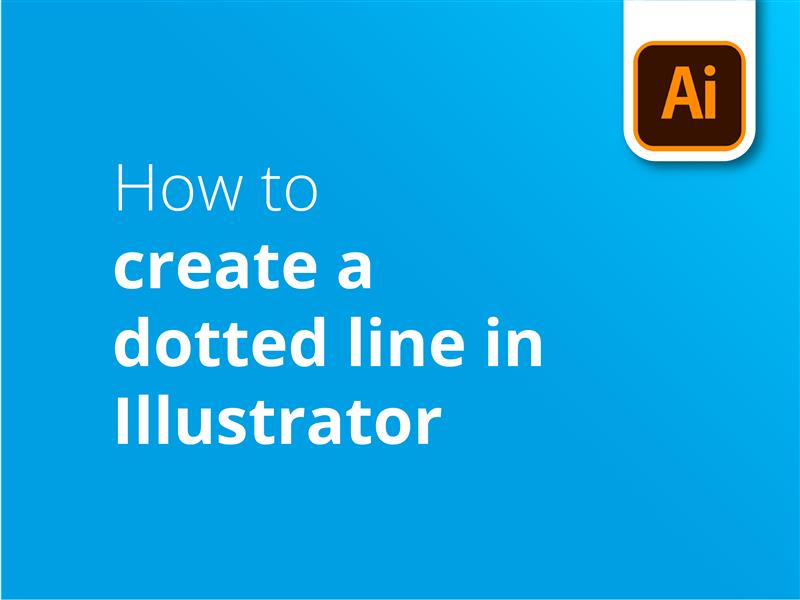В този урок ще разгледаме как да направите пунктирана линия в Illustrator.
Пунктираните линии или иначе казано - прекъснатите линии, могат да се използват в Adobe Illustrator за различни цели. Сред тях са създаване на контури, посочване на режещ или прегъващ се ръб или създаване на персонализиран ефект на мазка с четка.
Използването на прекъсната линия в даден дизайн може да го направи по-ефективен, като добави визуален интерес и разнообразие към творбата. Тези видове прекъснати линии могат да създадат усещане за движение или посока, като насочат погледа на зрителя към ключови елементи или го водят през дизайна.
Освен това пунктираните и прекъснатите линии могат да добавят усещане за текстура или размерност към иначе плосък дизайн, създавайки по-динамично и ангажиращо визуално изживяване. Чрез стратегическото използване на тези видове линии дизайнерите могат да подобрят цялостното въздействие и ефективност на своите проекти.
Как да създадете пунктирана линия в Illustrator в 7 лесни стъпки
Можете да създадете пунктирани линии в Illustrator, като следвате следните стъпки:
- Създайте линия или форма с помощта на Инструмент за линейни сегменти (/)
- Отидете в Външен вид раздел на Имоти таб в дясната страна
- Кликнете върху Инсулт за отваряне на опциите за ход
- Отбележете Кутия с прекъсната линия
- Въведете стойности за дължината на тиретата и интервалите между тях
- Определете дебелината на линията, като въведете стойност в полето Тегло поле
- Изберете от задни, кръгли или стърчащи Капачки за промяна на формата на тиретата в пунктираната линия
Това са основните стъпки, които трябва да следвате, когато създавате пунктирана линия с помощта на инструмента за сегментиране на линии в Adobe Illustrator. Има обаче и други методи, които можете да откриете, ако искате да персонализирате още повече своите точки и тирета.
Вижте нашия видео урок за урок за по-напреднали как да създадете пунктирана линия в Illustrator.
Видео урок: Как да създадем пунктирана линия в Illustrator
Ако сте намерили за полезно нашето видео с прост урок за пунктирана линия, защо не се абонирате за още полезни уроци за повече съвети и трикове за графичен дизайн? Редовно качваме нови уроци, за да ви помогнем да извлечете максимума от Adobe Illustrator, изготвени от графичен дизайнер от нашата вътрешен екип от експерти.
Видео транскрипция
Днес ще научите как да направите пунктирана линия в Adobe Illustrator. Ето как.
Ще ви научим на два прости метода.
Първи метод: създаване на форма
Можете да използвате този първи метод, за да създайте своя собствена форма и я поставете в пунктираната линия.. Ето няколко примера за това, което можете да постигнете.
Първо, трябва да създадете форма. Тъй като искаме да направим пунктирана линия, ще използвам инструмента елипса, за да създам кръг. Задръжте клавиша Shift, докато плъзгате мишката, за да създадете идеална окръжност, тъй като това ще ограничи пропорциите на формата.
Може да искате да добавите запълване или да оставите центъра на формата празен. Можете да промените това, като отидете в горния ляв ъгъл и промените цветовете.
Лявото поле е за цвета на запълването, а дясното - за цвета на щриха. Можете също така да регулирате теглото на щриха, за да увеличите дебелината в настройките на щриха.
Искам да имам плътна черна окръжност, затова ще променя цвета на запълване и на щрих на черен. След това ще активирам прозореца за четки, като щракна върху Window (Прозорец) и избера Brushes (Четки). Ще видим този прозорец да се появява, след което щракнете и плъзнете избраната форма към областта за предварителни настройки.
Ще се появи диалогов прозорец "Нова четка", в който ще трябва да изберете тип четка. Имате възможност да изберете или Четка за рисуване, Четка за разпръскване или Четка за шарки. Ще избера Scatter Brush и ще щракна върху OK.
Ще видите на Появяват се опции за разпръскване на четка, но засега просто щракнете върху OK, тъй като ще се върнем към тях след малко.
След това можете да добавите пътя за пунктираната линия, така че щракнете върху инструмента за линии и го плъзнете, където ви е необходимо - след това просто трябва да щракнете върху новата четка, която току-що сте добавили в панела Brushes (Четки).
В зависимост от това колко голяма е била първоначалната форма, пунктираната линия може да изглежда твърде голяма или малка. За да коригирате това, щракнете два пъти върху формата в панела Brushes (Четки). Можете да намалите размера на точката, като промените плъзгача за размера.. След това променете разстоянието между пунктирните линии, така че точките да отговарят на зададеното от вас разстояние. Имате и възможност да промените тези опции на случаен принцип и да получите резултати, които изглеждат по този начин, но това е за друго видео.
След това щракнете върху OK, за да приложите към Strokes, и сте готови с първия метод за създаване на пунктир.
Вторият метод: използване на вградения инструмент
Сега вторият метод използва вградения инструмент а не форма, която сте направили, за да създадете пунктираната линия.
Първо, използвайте инструмента за линии, за да създадете права линия. След това отидете в прозореца Свойства от дясната страна и щракнете върху Зачеркване. Можете да получите достъп до него и като активирате прозореца Appearance (Външен вид).
Щракнете върху Enable Dashed Line (Включване на прекъсната линия), след което добавете стойност на разстоянието между точките. Ако все още е само плътна права линия, а не прекъсната линия, има вероятност дефиницията на четката да е настроена на нещо различно от основна линия. Променете я на основна линия и трябва да видите, че тя се е превърнала в малка пунктирана линия. След това можете да увеличите тежестта на щриха до размера на точките, който желаете.
Имате три варианта на капачки: задна капачка, кръгла капачка и стърчаща капачка. За закръглени тирета изберете кръгла капачка. За квадратни тирета изберете "Проектиране". За различните варианти на пунктирните линии можете да включите до 3 стойности на пунктира и разстоянието.
За пунктираната линия можете също така да промените профила, за да се получи различен стилизиран път на формата.
Надявам се, че този урок за създаване на пунктирана или прекъсната линия в Adobe Illustrator ви е харесал и че сте намерили техниките, които показах, за полезни и приложими.
Как да използвате пунктирани линии в печата
След като вече знаете как се прави пунктир, можете да започнете да мислите как да използвате този универсален и креативен елемент на дизайна. Ето няколко конкретни примера за това как може да се използва при създаването на готови за печат произведения:
- Показатели на насоките: Пунктираната линия може да се използва за обозначаване на линиите на сгъване, рязане или перфорация в готовите за печат произведения. Например Трикратна листовка оформление може да се използва пунктирна линия, за да се покаже къде ще се сгъва хартията, като се гарантира правилното подравняване и разстоянието между елементите на дизайна.
- Визуални разделители: В Визитни картички или Флаери, пунктираната линия може да се използва за отделяне на различни раздели или елементи, като например данни за контакт от логото на компанията, без да се създава визуално тежка рамка. Това помага да се поддържа изчистена, модерна естетика и гарантира, че важната информация е лесно различима.
- Декоративни граници: Пунктираната линия може да се използва за декоративни рамки около изображения, текст или цялото оформление на печатни продукти, като например Листовки. Те могат да добавят визуален интерес и да създадат последователна тема на дизайна, без да претоварват съдържанието.
- Подчертаване на йерархията: За създаване на усещане за йерархия в дизайна могат да се използват прекъснати линии с различна дебелина и разстояние между тях. Например по-дебела пунктирана линия може да отдели заглавията от подзаглавията в брошура, а по-тънки линии могат да отделят отделни раздели или подраздели.
- Елементи на купон или ваучер: При проектирането на талони или ваучери прекъснатите линии могат да се използват като индикатори "отрежи тук", които насочват потребителя да отдели талона или ваучера от основния печатен елемент.
- Инфографики и диаграми: Прекъснатата линия може да се използва за свързване на точките с данни или за подчертаване на тенденциите в инфографики, кръгови диаграми или стълбовидни графики. Те добавят визуална яснота, като същевременно поддържат изчистен и минималистичен вид.
Чрез включването на пунктирана линия в творбите си, когато използвате Adobe Illustrator, можете да подобрите функционалността и визуалната привлекателност на проектите си, като създадете завладяващи и ефективни проекти, готови за печат.